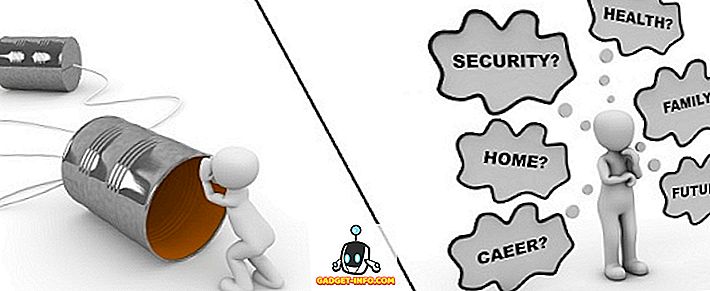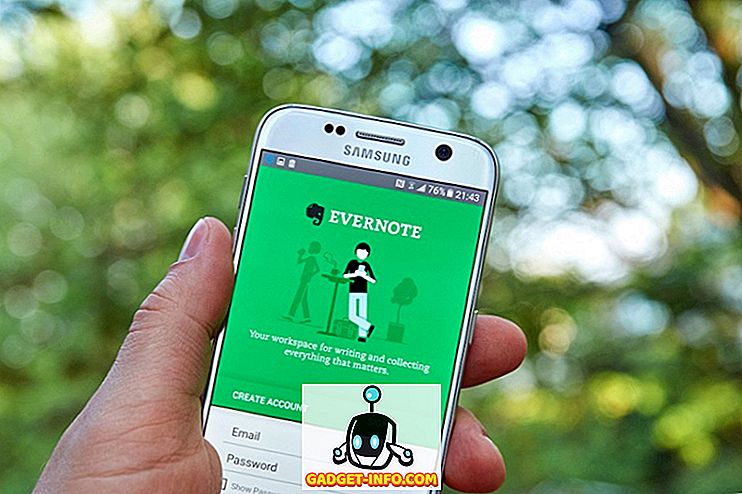Pöördpiltide otsingumootorid võtavad pildi sisendina ja otsivad veebist visuaalselt sarnaseid pilte. Seda saab kasutada selleks, et teada saada, kas keegi on teie autoriõiguse kujutise plagiaseerinud, tuvastanud tundmatuid asju, jälginud paljude teiste asjade hulgas pilti. Google'i vastupidine pildiotsing on partiist kõige populaarsem pöördotsingu otsingumootor, kuid see on saadaval ainult töölaua jaoks, piirates Androidi ja iPhone'i kasutajaid selle elementaarfunktsiooni eest. Niisiis, kui te olete mõelnud, et teete telefonides tagasipööratud piltiotsinguid, siis saate pildiotsingut Androidis ja iPhone'is muuta :
Kuidas pöörduda pildiotsingu poole Androidis
1. Pildiotsing
Pildiotsing võimaldab teil kiiresti pilti otsida, jagades pilti oma galeriist, brauserist või mujalt . Rakenduses on võimalik üles laadida pilti, kuigi leian, et menüü „Jaga” kasutamine on palju mugavam.
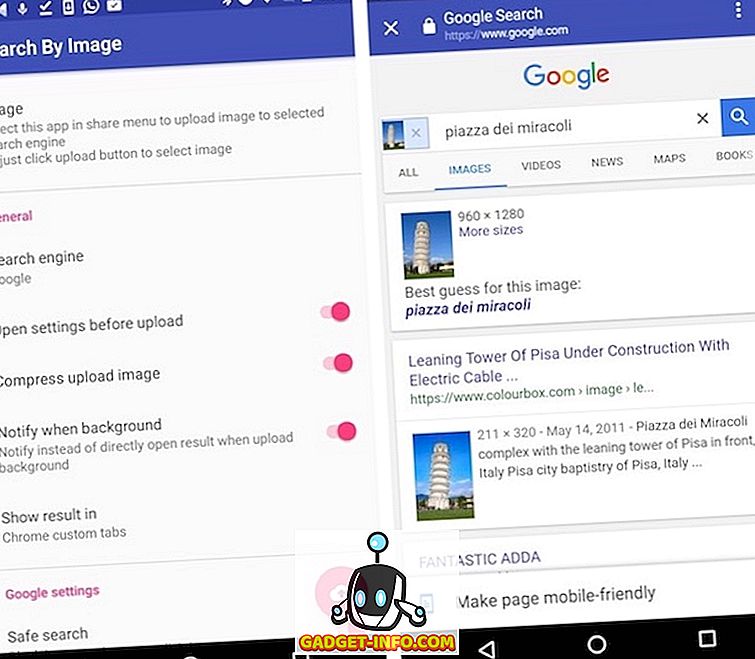
See võimaldab teil kasutada kohandatud otsingumootoreid ja teil on paar puhta Google'i pööratud pildiotsingu spetsiifilist funktsiooni, nagu selgesõnaliste piltide blokeerimine ja regioonipõhiste ümbersuunamiste seadistamine. See võib tihendada pilte kiiremate üleslaadimiste jaoks, nii et see on hõlmatud halva võrguühendusega kasutajatega. Kui pilt on üles laaditud, võib see kuvada tulemuse kohandatud Chrome'i vahekaardil või teie valitud brauseril. Kokkuvõttes on see kindel Google'i tagurpidi pildiotsingu tööriist, mis on pakitud ilusasse materjali disaini kasutajaliidesse.
Paigalda: (tasuta, rakenduste ostude puhul)
2. Otsi pildi järgi
Otsing pildi järgi on teine lihtne tagasipööratud pildiotsingu tööriist, mis kuvab Google'i piltide ja TinEye'i pöördotsingu tulemusi. Pöördkujutise otsingu tegemine on sama lihtne kui pildi jagamine kõikjalt ja valik „ Otsing pildi järgi ”. Nagu ka pildiotsing, võimaldab see valida ka rakenduse sees oleva pildi, kuigi nagu ma juba mainisin, on pildi jagamine palju mugavam viis selle saavutamiseks. Enne tegelikku üleslaadimist saate pilti kärpida, suurust muuta või klappida .

Oma seadetes saate määrata otsingutulemused rakenduses või vaikebrauseris. Eelistatud otsingumootor on vaikimisi seadistatud Google'ile, kuid kui soovite, saate selle muuta TinEye'iks. Kui otsustate kasutada Google'i, saate täiendava sätte, et määrata Google Safe Searchi tase, et blokeerida selged pildid.
Installi: (tasuta, reklaamiga toetatud)
Kuidas pöörduda pildiotsingu juurde iPhone'is
1. Otsi pildilaiendi järgi
Pildi laiendamise otsing on sarnane iOS-rakenduste partii uusim täiendus. Pildi tagurpidi otsimiseks jagage lihtsalt pilte rakenduse Fotod, brauser või sõna otseses mõttes ja valige suvand „ Otsi pilti “.
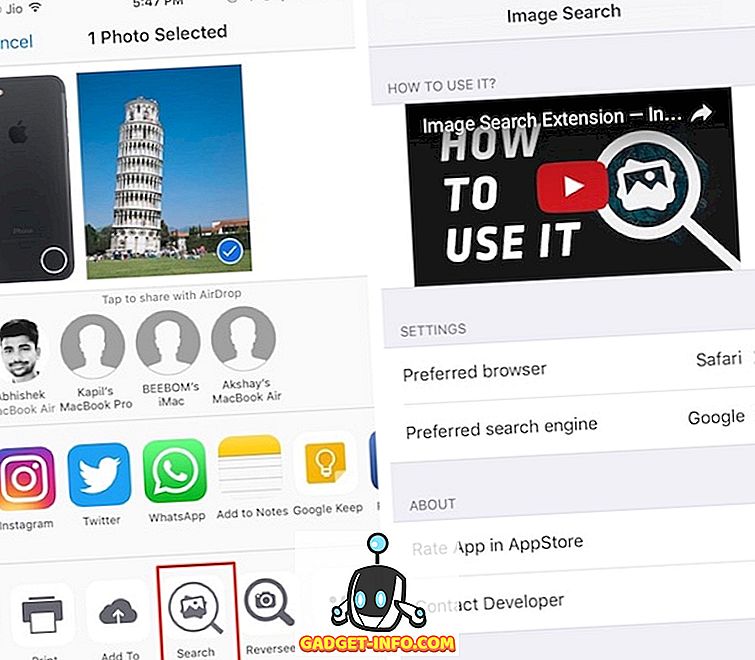
Praegu on võimalik Google'i ja Yandexi abil pilti otsida. Saate valida tulemuste kuvamise oma brauseris. Kui sulle ei meeldi täieõiguslik veebibrauser, saate selle avada rakenduses „app-Safari“ (à la Chrome'i kohandatud vahekaardid!).
Installige: (tasuta)
2. Reversee
Reversee on vastupidine pildi otsingumootori klient iOS-le, mis on varustatud paljude kellade ja viledega. Tasuta versioon on kaasas redaktoriga, et kärpida või pöörata pilti, võimalus kuvada otsingutulemusi teie eelistatud brauseris ja jagada pilte sees asuvatest rakendustest, et muuta pöördotsing palju mugavamaks.
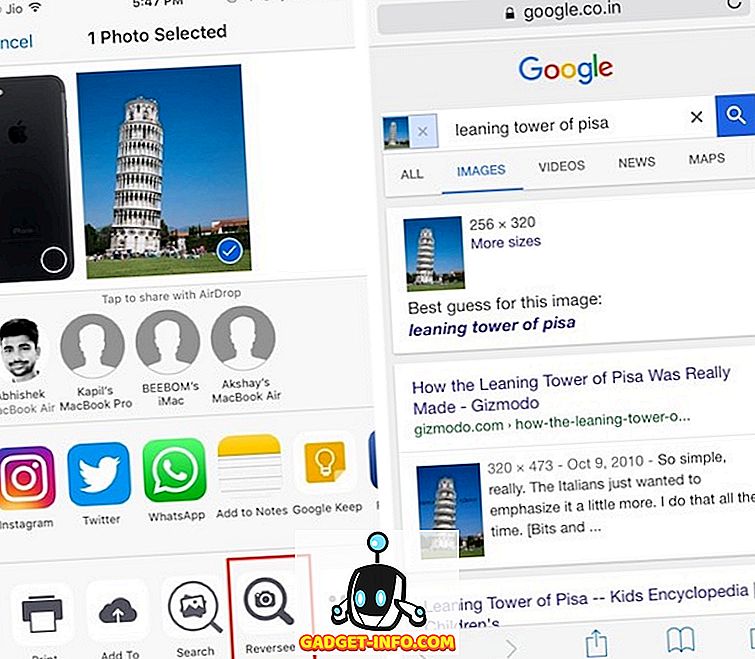
Pro versioon avab rohkem funktsioone, nagu näiteks võimalus valida mitme otsingumootori hulgast (Google, Bing, Yandex) täiustatud otsingutulemuste jaoks. See võimaldab ka pilte automaatselt kärpida, avada rohkem redaktori valikuid, eemaldada reklaame ja palju muud.
Installige : (tasuta, $ 3, 99 eest Pro versiooni puhul)
3. Usaldusväärsus
Usaldusväärsus on teine populaarne vastupidine pildi otsingumootor klient iOS. Kuna Veracity ei toeta ühiskasutamist rakenduste sees, peate seda alati käivitama, kui soovite pilti otsida. Saate valida pildi kaamera rullist, fotokogust, Dropboxist või lõikepuhvrist .

Boonusena saab see tuvastada pildi sisemust . Tasuta versioon näitab reklaame otsingutulemuste kõrval ja neid saab eemaldada rakendusesisene ostuga. Teine in-app osta umbes dollari avab saagi tööriist kärpida pilte enne üleslaadimist.
Paigalda: (tasuta, rakenduste ostude puhul)
Pildiotsingu pöördotsing veebiteenuste abil
Saate pöörata pilte otsida mõne veebiteenuse abil, välistades vajadust spetsiaalse rakenduse järele. Ma loetlen paar sellist veebiteenust:
1. CTRLQ
CTRLQ on lihtne veebiteenus, mis võimaldab teil üles laadida oma Android- või iOS-seadmest pildi ja teha selle Google'i tagasipööratud pildiotsingu . Peate eelnevalt salvestama pildi oma galeriisse / kaamerarullile.

Külastage veebisaiti
2. TinEye
Erinevalt Google'ist võimaldab TinEye pildi üles laadida oma Android- või iOS-seadmest ja teha selle tagurpidi. TinEye'i veebisait võimaldab teil laadida pildi galeriist või Google Drive'ist, kui külastate veebisaiti Android-seadmest. IOS-seadmes võimaldab see üles laadida kaamera rullist või iCloud-draivist (siin pole midagi üllatavat, eks?).

Külastage veebisaiti
3. Google'i pildid
Märkus : see on omamoodi lahendus, et muuta Google'i tagasipööratud piltiotsing mobiilseadmetele.
Nüüdseks olete ilmselt teadnud, et saate Google'i piltidel pilte otsida töölaual, kuid mitte mobiilse saidi abil. Saate selle hõlpsasti ringi liikuda, paludes mobiilibrauserilt töölauale, kui olete Google'i piltide veebisaidil.
Chrome'i mobiilirakenduses Android ja iOS saate seda teha:
- Puudutage kolme punkti ülevoolu menüüd ja valige „ Request Desktop Site “.

See, kuidas seda teha Safaris:
- Puudutage pikalt ikooni aadressiribal ja valige „ Request Desktop Site “.

Mõlemal juhul peaks Google'i piltide veebileht töölaua versiooniga uuesti laadima ja saate oma Android / iPhone'ist pilte üles laadida, klõpsates kaamera ikoonil:

Pro-tip : Chrome'is saate pilti kiiresti otsida, pikendades pilti pikalt ja valides „ Google'i otsing selle pildi jaoks “. Loomulikult toimib see ainult veebis olevatel piltidel, mitte teie kohalikult salvestatud piltidel.

Pildiotsing mobiilseadmetes, kasutades neid rakendusi
On üsna üllatav, et Google'i pildid ei lase teil mobiilseadmes vaikimisi pilti otsida. Õnneks saate oma Android-seadmes ja iPhone'is / iPadis pilte otsida mistahes neist rakendustest. Kui arvate, et rakenduse installimine on teenuse jaoks natuke üleliigne, siis kasutage seda harva, ülalmainitud veebiteenustega.
Mida te arvate vastupidise pildiotsingust? Kas te arvate, et mobiilse pildi otsimiseks on vaja mingit loomingulist kasutamist? Ma tahaksin kuulda allpool olevas kommentaaride osas.